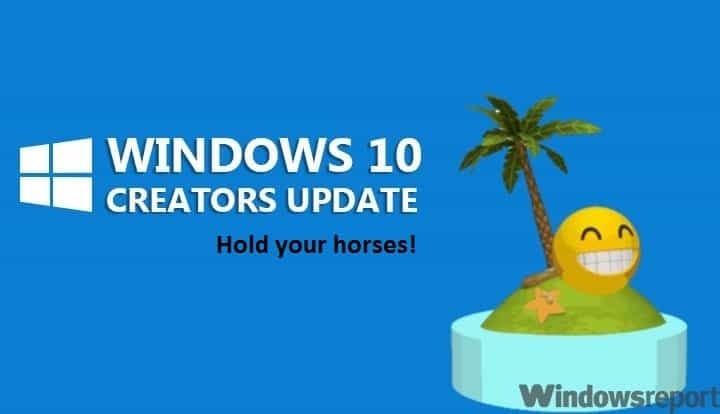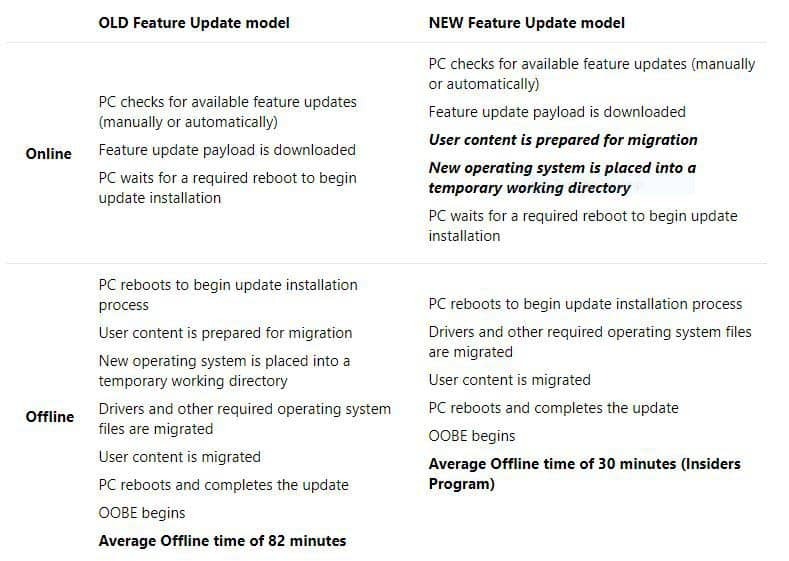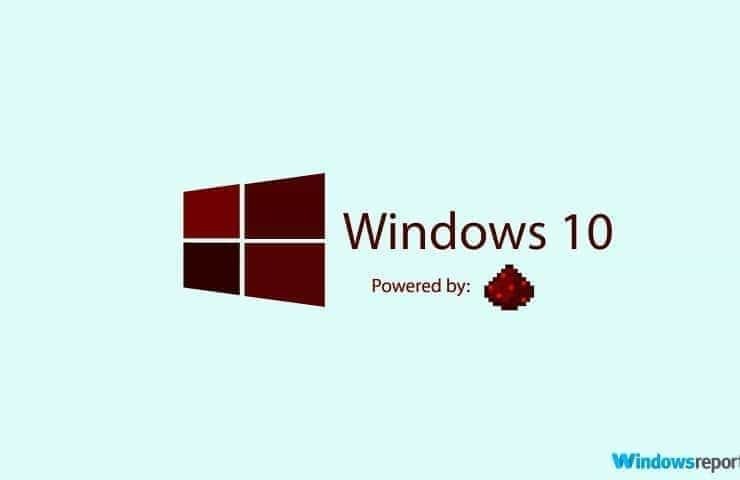Tämä ohjelmisto pitää ajurit käynnissä ja pitää sinut turvassa tavallisista tietokonevirheistä ja laitteistovikoista. Tarkista kaikki ohjaimesi nyt kolmessa helpossa vaiheessa:
- Lataa DriverFix (vahvistettu lataustiedosto).
- Klikkaus Aloita skannaus löytää kaikki ongelmalliset kuljettajat.
- Klikkaus Päivitä ohjaimet uusien versioiden saamiseksi ja järjestelmän toimintahäiriöiden välttämiseksi.
- DriverFix on ladannut 0 lukijoita tässä kuussa.
Sisällöntuottajien päivitys asiat eivät ole vielä ohi. Jotkut Windows-käyttäjät valittavat nyt, että heidän tietokoneellaan oleva Windows 10 on jumissa "Windowsin valmisteleminen, älä sammuta tietokonetta" -näytössä. Jotkut käyttäjät ovat ottaneet tämän huolen esille, jopa lähettäneet rantansa useisiin sosiaalisen median myyntipisteisiin, kun he ovat yrittäneet päivittää sisällöntuottajien päivitykseen.
Asia ei kuitenkaan tunnu vaikuttavan kaikkiin kannettavien tietokoneiden tuotemerkkeihin. Jotkut tietokoneet pystyivät päivittämään Windows 10 -versioon 1703 versiosta 1607, mutta suositut kannettavat tietokoneet mukaan lukien
Dell XPS ovat olleet jumissa Windowsin valmisteleminen -näytössä useita tunteja. Toiset kertoivat odottaneensa 2 tuntia. Silti joidenkin muiden on käytettävä 7 tuntia vain päivittää tietokoneensa.Valitettavasti et voi tehdä mitään asialle. Ainoa vaihtoehto sinulla on tällä hetkellä vain odottaa päivitysprosessin päättymistä. Tämä tarkoittaa, että et saa sammuttaa tietokonetta millä hyvänsä. Jos teet toisin, seurauksia on useita. Ensinnäkin tietokoneesi ei välttämättä käynnisty uudelleen.
Muista asettaa tietokone niin, että se ei mene lepotilaan muutaman tunnin kytkennän jälkeen. Valitse Windows 10: ssä Asetukset> Järjestelmä> Virta ja lepotila. Avattavan valikon alla Kun se kytketään verkkovirtaan, valitse Ei koskaan ennen kannettavan tietokoneen päivittämistä. Tämä auttaa varmistamaan, että tietokoneesi ei sammu, kun päivitys on käynnissä. Varmista myös, että tietokoneesi on kytketty päävirtalähteeseen keskeytysten välttämiseksi.
Jos tietokoneesi käynnistyy uudelleen myöhemmin, päivitys on onnistunut. Jos päivityksen valmistuminen kuitenkin kestää vielä tavallista kauemmin, saatat ottaa riskin Windowsin sammuttamisesta. Kun tietokoneesi käynnistyy uudelleen, tyhjennä Software Distribution -kansio, nollaa Catroot2-kansio ja suorita Windows Update uudelleen. Jos tietokoneesi ei käynnisty uudelleen, sinun on asennettava Windows 10 uudelleen Media Creation Toolilla tai Windows Upgrade Assistantilla. Varmista, että "Säilytä henkilökohtaiset tiedostot ja tiedot" otetaan käyttöön asennuksen aikana.